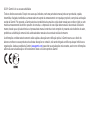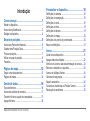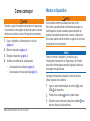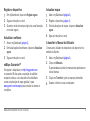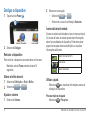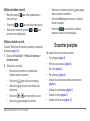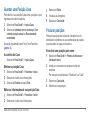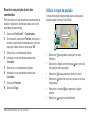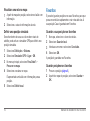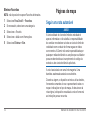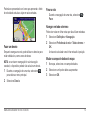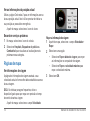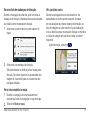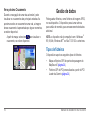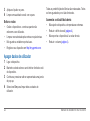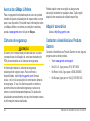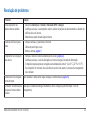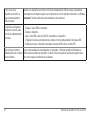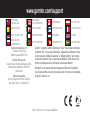nüvi
®
30/40/50
Manual do utilizador
Agosto de 2011 190-01336-34_0A Impresso em Taiwan

© 2011 Garmin Ltd. ou as suas subsidiárias
Todos os direitos reservados. Excepto nos casos aqui indicados, nenhuma parte deste manual pode ser reproduzida, copiada,
transmitida, divulgada, transferida ou armazenada num suporte de armazenamento com qualquer propósito, sem prévia autorização
escrita da Garmin. Pelo presente, a Garmin autoriza a transferência de uma única cópia deste manual para um disco rígido ou outro
meio de armazenamento electrónico para ns de consulta, e a impressão de uma cópia deste manual e de eventuais revisões do
mesmo, desde que a cópia electrónica ou impressa deste manual contenha o texto completo do presente aviso de direitos de autor,
proibindo-se a distribuição comercial não autorizada deste manual ou de eventuais revisões do mesmo.
As informações contidas neste documento estão sujeitas a alteração sem noticação prévia. A Garmin reserva-se o direito de
alterar ou melhorar os seus produtos e de efectuar alterações no conteúdo, não sendo obrigada a noticar quaisquer indivíduos ou
organizações. Aceda ao website da Garmin (www.garmin.com) para obter as actualizações mais recentes, assim como informações
adicionais acerca da utilização e do funcionamento deste e de outros produtos Garmin.
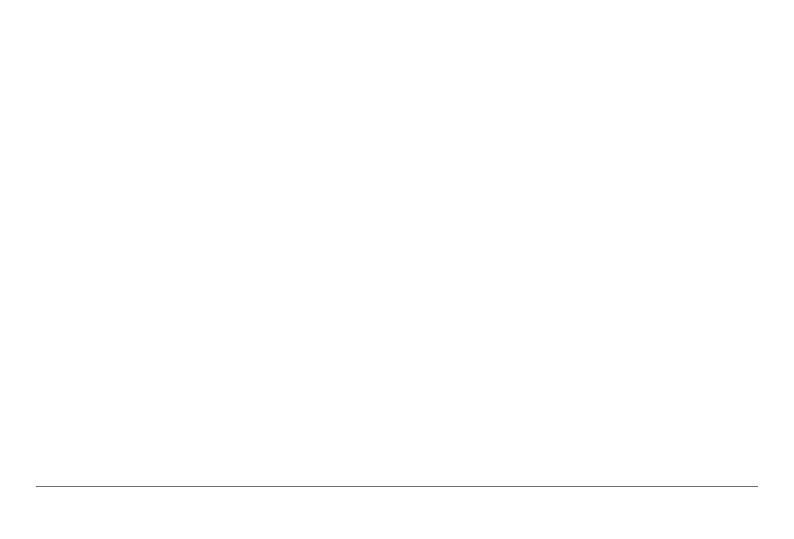
Manual do utilizador do nüvi 30/40/50 i
Montar o dispositivo .......................................................... 1
Acerca do myDashboard ..................................................2
Desligar o dispositivo ........................................................ 4
Acerca dos Pontos de Interesse ....................................... 6
Guardar uma Posição Casa .............................................7
Procurar posições ............................................................. 7
Utilizar o mapa de posição ...............................................9
Favoritos .........................................................................10
Seguir uma rota automóvel ............................................12
Páginas de mapa ............................................................ 14
Tipos de cheiros ...........................................................16
Acerca dos cartões de memória .....................................17
Transferir cheiros a partir do computador .....................17
Apagar cheiros ............................................................. 18
Denições do sistema ....................................................18
Denições de navegação ...............................................19
Denições do ecrã ..........................................................19
Denições de hora .......................................................... 19
Denições de idioma ......................................................19
Denições do mapa ........................................................20
Denições dos pontos de proximidade ........................... 20
Repor as denições ........................................................21
Cuidar do seu dispositivo ...............................................21
Apagar dados de utilizador .............................................22
Vericar o fusível no cabo de alimentação do veículo .... 23
Remover o dispositivo e suportes ..................................23
Acerca do nüMaps Lifetime ...........................................24
Câmaras de segurança ..................................................24
Adquirir acessórios .........................................................24
Contactar a Assistência ao Produto Garmin ................... 24
Resolução de problemas ...............................................25


Manual do utilizador do nüvi 30/40/50 1
Consulte o guia Informações importantes de segurança
e do produto na embalagem do produto quanto a avisos
relativos ao produto e outras informações importantes.
Ligue o dispositivo à alimentação do veículo
(página 1).
Monte o dispositivo (página 1).
Registe o dispositivo (página 3).
Verique a existência de actualizações.
• Actualizações de software (página 3).
• Actualização de mapa gratuita (página 3).
Este produto contém uma bateria de iões de lítio.
Para evitar a possibilidade de ferimentos pessoais ou
danicação do produto causados pela exposição da
bateria a temperaturas extremas, remova o dispositivo
do veículo quando sair do mesmo ou guarde-o num local
protegido da luz solar directa.
Antes de montar o dispositivo, consulte o guia
Informações Importantes de Segurança e do Produto
para obter informações acerca da legislação relativa à
montagem em pára-brisas.
Carregue o dispositivo enquanto conduz antes de o
utilizar apenas com a bateria.
Ligue o cabo de alimentação do veículo ➊ à porta
USB
➋ do dispositivo.
Pressione a ventosa ➌ contra o pára-brisas.
Enquanto exerce pressão, empurre a patilha ➍ para
trás, na direcção do pára-brisas.

2 Manual do utilizador do nüvi 30/40/50
Encaixe o suporte ➎ na ventosa.
➊
➋
➍
➌
➎
➏
Coloque a base ➏ do dispositivo no suporte.
Incline o dispositivo para trás até ouvir um estalido.
Ligue a outra extremidade do cabo de alimentação do
veículo a uma tomada de alimentação no veículo.
Para adquirir sinais de satélite, poderá ser necessária
uma visão desimpedida do céu. Quando as barras
estiverem verdes, o dispositivo adquiriu sinais de satélite.
Utilize o myDashboard para registar o dispositivo,
procurar actualizações de software e de mapas, aceder
a manuais e serviços de assistência dos produtos, entre
outros.
Ligue um cabo USB ➊ à porta mini-USB ➋ no
dispositivo.
➊
➋
Ligue a outra extremidade do cabo USB a uma porta
USB no seu computador.
Ir para www.garmin.com/dashboard.
Siga as instruções no ecrã.

Manual do utilizador do nüvi 30/40/50 3
Em myDashboard, clique em .
Siga as instruções no ecrã.
Guarde o recibo de compra original ou uma fotocópia
num local seguro.
Abra o myDashboard (página 2).
Em Actualizações de software, clique em
.
Siga as instruções no ecrã.
Se registar o dispositivo em http://my.garmin.com
no prazo de 90 dias após a aquisição de satélites
enquanto conduz, o seu dispositivo ca habilitado
a uma actualização de mapa gratuita. Ir para
www.garmin.com/numaps para consultar os termos e
condições.
Abra o myDashboard (página 2).
Registe o dispositivo (página 3).
Em Actualizações de mapas, clique em
.
Siga as instruções no ecrã.
O manual do utilizador do dispositivo está disponível no
website da Garmin.
Abra o myDashboard (página 2).
Clique em .
É apresentada uma lista de manuais dos produtos em
vários idiomas.
Clique em , junto ao manual pretendido.
Guarde o cheiro no seu computador.

4 Manual do utilizador do nüvi 30/40/50
Toque na tecla ➊.
➊
Seleccione.
Pode reiniciar o dispositivo caso este deixe de funcionar.
Mantenha a tecla premida durante 10
segundos.
Seleccione > > .
Seleccione ou .
Seleccione .
Seleccione uma opção:
• Seleccione
ou .
• Seleccione a caixa de vericação .
A barra de estado está situada no topo do menu principal.
Os ícones da barra de estado apresentam informações
sobre funcionalidades do dispositivo. Pode seleccionar
alguns ícones para alterar as denições ou visualizar
informações adicionais.
Estado do sinal de GPS.
Hora actual.
Estado da bateria.
Seleccione para visualizar informações acerca da
utilização do dispositivo.
Seleccione
> .

Manual do utilizador do nüvi 30/40/50 5
• Mantenha premido para voltar rapidamente ao
menu principal.
• Seleccione
e para visualizar mais opções.
• Seleccione e mantenha premido
e para
percorrer mais rapidamente.
Consulte “Denições do sistema” para alterar o esquema
do teclado (página 18).
Seleccione > >
.
Seleccione uma opção.
• Seleccione os caracteres do teclado para
introduzir letras ou números.
• Seleccione
para adicionar um espaço.
• Seleccione
para escrever em maiúsculas/
minúsculas.
• Seleccione
e para movimentar o cursor.
• Seleccione
para apagar um carácter.
• Seleccione e mantenha premido
para apagar
todos os dados introduzidos.
• Seleccione para seleccionar o modo de
idioma do teclado.
• Seleccione
para introduzir caracteres
especiais como sinais de pontuação.
Há muitas formas de encontrar posições
• Por categoria (página 6)
• Perto de outra posição (página 6)
• Por nome (página 7)
• Por endereço (página 8)
• Através de posições encontradas recentemente
(página 8)
• Através de coordenadas (página 9)
• Através do mapa (página 9)
• Através dos Favoritos (página 10)

6 Manual do utilizador do nüvi 30/40/50
Os mapas detalhados carregados no dispositivo contêm
pontos de interesse, como restaurantes, hotéis e estações
de serviço.
Seleccione > .
Seleccione uma categoria.
Se necessário, seleccione uma subcategoria.
Seleccione uma posição.
Seleccione .
Para restringir os resultados da pesquisa, pode procurar
dentro de algumas categorias.
Seleccione > .
Seleccione uma categoria.
Se necessário, seleccione uma subcategoria.
Seleccione .
Introduza o nome na totalidade ou em parte.
Seleccione .
Por predenição, o dispositivo encontra locais próximos
da sua posição actual. Pode encontrar um local perto de
outra cidade ou posição.
Seleccione > .
Seleccione uma opção e depois .
Se necessário, seleccione uma posição.
Durante a navegação de uma rota automóvel,
seleccione .
Procure a posição (página 6).
Seleccione .
Seleccione .

Manual do utilizador do nüvi 30/40/50 7
Pode denir a sua posição Casa como a posição à qual
regressa com maior frequência.
Seleccione > .
Seleccione ,
ou
.
A posição é guardada como “Início” nos Favoritos
(página 10).
Seleccione > .
Seleccione > > .
Seleccione o balão com informações.
Seleccione e depois
Seleccione > > .
Seleccione o balão com informações.
Seleccione.
Introduza as alterações.
Seleccione .
Pode procurar posições utilizando o teclado no ecrã,
introduzindo o endereço ou as coordenadas da posição
ou procurando no mapa, entre outros.
Seleccione > >
.
Introduza o nome de uma empresa ou tipo de
empresa.
Por exemplo, pode introduzir "Starbucks" ou "Café."
Seleccione .
Seleccione uma posição.

8 Manual do utilizador do nüvi 30/40/50
: a ordem dos passos poderá ser diferente,
dependendo dos dados do mapa carregados no
dispositivo.
Seleccione > .
Mude o estado, o país ou a região, conforme
necessário.
Seleccione uma opção:
• Seleccione , introduza o nome
da cidade e seleccione .
• Seleccione para procurar todas as
cidades no estado ou província.
Introduza o número da morada e seleccione
.
Introduza o nome da rua e seleccione .
Se necessário, seleccione a rua.
Se necessário, seleccione o endereço.
Seleccione > .
Arraste o mapa para encontrar a posição.
Seleccione a posição.
É apresentado um balão com informações para a
posição.
Seleccione o balão com informações.
O seu dispositivo guarda as últimas 50 posições
encontradas.
Seleccione >
.
Seleccione >
> .

Manual do utilizador do nüvi 30/40/50 9
Pode encontrar um local através das coordenadas de
latitude e longitude. Este método poderá ser útil em
actividades de geocaching.
Seleccione > .
Se necessário, seleccione , seleccione o
formato correcto das coordenadas para o tipo de
mapa que está a utilizar e seleccionar .
Seleccione a coordenada da latitude.
Introduza a nova coordenada e seleccione
.
Seleccione a coordenada da longitude.
Introduza a nova coordenada e seleccione
.
Seleccione .
Seleccione .
O mapa de posição é apresentado após a selecção da
posição a partir do menu Para Onde?.
➍
➋
➌
➊
➏
➎
• Seleccione ➊ para guardar a posição nos seus
Favoritos.
• Seleccione o balão com informação
➋ para ver mais
informações sobre a posição.
• Seleccione
➌ para aumentar e diminuir o zoom.
• Seleccione
➍ para criar uma rota curva a curva para
esta posição.
• Seleccione e arraste
➎ para regressar à página
anterior.
• Seleccione
➏ para uma área diferente.

10 Manual do utilizador do nüvi 30/40/50
A partir do mapa de posição, seleccione o balão com
informação.
Seleccione a caixa de informações da rota.
Se estiver dentro de casa ou não receber sinais de
satélite, pode activar o simulador GPS para denir uma
posição simulada.
Seleccione > .
Seleccione > > .
No menu principal, seleccione >
.
Seleccione uma área no mapa.
É apresentado um balão com informações para a
posição.
Seleccione .
É possível guardar posições nos seus Favoritos, para que
possa encontrá-las rapidamente e criar rotas até elas. A
sua posição Casa é guardada em Favoritos.
No mapa, seleccione o ícone do veículo.
Seleccione .
Introduza um nome e seleccione .
Seleccione .
A posição é guardada nos Favoritos.
Procure a posição (página 6).
A partir do mapa de posição, seleccione >
.

Manual do utilizador do nüvi 30/40/50 11
Seleccione >.
Se necessário, seleccione uma categoria.
Seleccione uma posição guardada.
Seleccione > .
Se necessário, seleccione uma categoria.
Seleccione um Favorito.
Seleccione o balão com informações.
Seleccione .
Seleccione uma opção:
• Seleccione .
• Seleccione.
• Para atribuir categorias ao Favorito, seleccione
.
• Para alterar o símbolo utilizado para marcar o
Favorito num mapa, seleccione
.
Editar as informações.
Seleccione .
Pode adicionar categorias personalizadas aos seus
Favoritos.
: as categorias aparecem no menu de Favoritos
depois de guardar mais de 12 Favoritos.
Seleccione > .
Seleccione o Favorito.
Seleccione o balão com informações.
Seleccione > .
Seleccione uma categoria e depois .

12 Manual do utilizador do nüvi 30/40/50
: não é possível recuperar Favoritos eliminados.
Seleccione > .
Se necessário, seleccione uma categoria.
Seleccione o Favorito.
Seleccione o balão com informações.
Seleccione > .
A funcionalidade do ícone de limite de velocidade é
apenas informativa e não substitui a responsabilidade
do condutor em obedecer a todos os sinais de limite de
velocidade e em conduzir de forma segura em todos
os momentos. A Garmin não será responsabilizada por
quaisquer multas de trânsito ou sanções que o utilizador
possa receber devido ao incumprimento do código da
estrada ou dos sinais de trânsito aplicáveis.
A rota é assinalada com uma linha magenta. Uma
bandeira axadrezada assinala o seu destino.
Durante a viagem, o dispositivo orienta-o até ao destino,
fornecendo comandos de voz e apresentando setas no
mapa e indicações no topo do mapa. Ao desviar-se da
rota original, o dispositivo recalculará a rota e fornecerá
as instruções para a nova rota.

Manual do utilizador do nüvi 30/40/50 13
Poderá ser apresentado um ícone que apresenta o limite
de velocidade actual ao viajar em auto-estradas.
Enquanto navega uma rota, pode utilizar os desvios para
evitar obstáculos, como zonas de obras.
: se a rota em navegação for a única opção
razoável, o dispositivo poderá não calcular um desvio.
Durante a navegação de uma rota, seleccione
para voltar ao menu principal.
Seleccione .
Durante a navegação de uma rota, seleccione >
.
Pode criar rotas em linha recta que não utilizam estradas.
Seleccione > .
Seleccione > >
.
A rota será calculada numa linha recta até à posição.
No mapa, seleccione um campo de dados.
Seleccione um tipo de dados a apresentar.
Seleccione .

14 Manual do utilizador do nüvi 30/40/50
Utilize a página Onde estou? para ver informações acerca
da sua posição actual. Isto é útil se precisar de indicar a
sua posição ao pessoal de emergência.
A partir do mapa, seleccione o ícone do ícone.
No mapa, seleccione o ícone do veículo.
Seleccione , ou
para visualizar as localizações mais
próximas nessa categoria.
A página de informações de viagem assinala a sua
velocidade actual e fornece-lhe dados estatísticos acerca
da sua viagem.
: Se efectuar paragens frequentes, deixe o
dispositivo ligado para que meça com precisão o tempo
decorrido durante a viagem.
A partir do mapa, seleccione o campo .
A partir do mapa, seleccione o campo >
.
Seleccione uma opção:
• Seleccione para repor
as informações no computador de viagem.
• Seleccione para
repor a velocidade máxima.
Seleccione .

Manual do utilizador do nüvi 30/40/50 15
Durante a navegação de uma rota, pode ver todas as
mudanças de direcção e manobras da sua rota completa
e a distância entre mudanças de direcção.
Seleccione a barra de texto na parte superior do
mapa.
Seleccione uma mudança de direcção.
São apresentados os detalhes para a mudança de
direcção. Se estiver disponível, é apresentada uma
imagem do cruzamento para os cruzamentos das
principais estradas.
Durante a navegação de uma rota automóvel,
seleccione a barra de navegação no topo do mapa.
Seleccione .
Durante a navegação de uma rota automóvel, são
apresentadas no canto superior esquerdo do mapa
pré-visualizações da próxima mudança de direcção, de
faixa de rodagem ou outra manobra. A pré-visualização
inclui a distância para a mudança de direcção ou manobra
e a faixa de rodagem em que deveria estar, se estiver
disponível.
A partir do mapa, seleccione
.

16 Manual do utilizador do nüvi 30/40/50
Durante a navegação de uma rota automóvel, pode
visualizar os cruzamentos das principais estradas. Ao
aproximar-se de um cruzamento numa rota, a imagem
desse cruzamento é apresentada por alguns momentos,
se estiver disponível.
A partir do mapa, seleccione
para visualizar o
cruzamento, se estiver disponível.
Pode guardar cheiros, como cheiros de imagem JPEG,
no seu dispositivo. O dispositivo possui uma ranhura
para cartão de memória, para armazenamento de dados
adicional.
: o dispositivo não é compatível com o Windows
®
95, 98, Me, Windows NT
®
e o Mac
®
OS 10.3 e anteriores.
O dispositivo suporta os seguintes tipos de cheiros:
• Mapas e cheiros GPX de pontos de passagem do
MapSource
®
(página 24)
• Ficheiros GPI de POI personalizados a partir do POI
Loader da Garmin (página 24)
A página está carregando...
A página está carregando...
A página está carregando...
A página está carregando...
A página está carregando...
A página está carregando...
A página está carregando...
A página está carregando...
A página está carregando...
A página está carregando...
A página está carregando...
A página está carregando...
-
 1
1
-
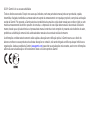 2
2
-
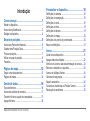 3
3
-
 4
4
-
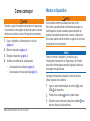 5
5
-
 6
6
-
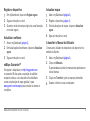 7
7
-
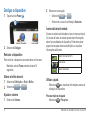 8
8
-
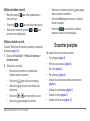 9
9
-
 10
10
-
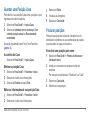 11
11
-
 12
12
-
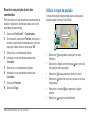 13
13
-
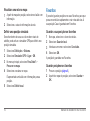 14
14
-
 15
15
-
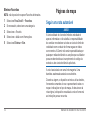 16
16
-
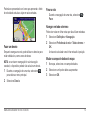 17
17
-
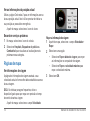 18
18
-
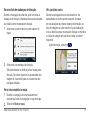 19
19
-
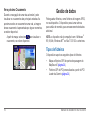 20
20
-
 21
21
-
 22
22
-
 23
23
-
 24
24
-
 25
25
-
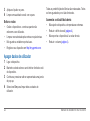 26
26
-
 27
27
-
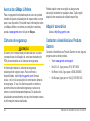 28
28
-
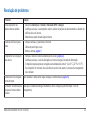 29
29
-
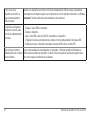 30
30
-
 31
31
-
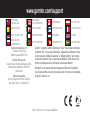 32
32
Artigos relacionados
-
Garmin nuvi 3890,GPS,EU Manual do usuário
-
Garmin nüvi® 3790T Manual do usuário
-
Garmin nüvi® 54 Manual do usuário
-
Garmin nuvi 2585TV Manual do usuário
-
Garmin nüvi® 1490T Manual do usuário
-
Garmin nüvi® 3590LMT, North America Guia rápido
-
Garmin nuvi 3450LMT Manual do proprietário
-
Garmin Nüvi 765 for Volvo Cars Manual do usuário
-
Garmin nuvi 465T Manual do usuário
-
Garmin nüvi® 2595LT Manual do proprietário